O lecție utilă și necomplicată Photoshop, de la care învățați cum, pentru a modela fundalul oricărei fotografii.
Rezultate înainte și după:


Materiale pentru lecție:
Pasul 1. Deschideți fotografia fetei în Photoshop, această fotografie se va deschide ca fundal. Creați o copie a stratului Ctrl + J. Dacă simțiți că este necesar, puteți să adăugați fotografii la claritate sau să le luminați.
Etapa 2. Pentru a duplica strat, aplicați filtrul de vânt de a merge la Filter> Stylize> Vânt (Filtru - Styling - vânt). În parametrul Direcție, selectați Din dreapta. Se repetă de două ori acest filtru prin apăsarea Ctrl + F. Acum redeschide cutia filtrului de vânt stabiliți Direcția parametru de la stânga (stânga) și aplicați acest filtru de mai multe ori Ctrl + F. Numărul de reaplicarea vânt filtru va depinde de fotografia selectată pe care .

Pasul 3. Luați instrumentul Eraser (E) și ștergeți efectul filtrului aplicat de la fată. Apoi, aplicați un filtru Gaussian Blur pe copia fotografiei, stabilind o rază de estompare de 0,8 pixeli.

Pasul 4. Creați copii ale tuturor straturilor pe un strat separat Ctrl + Shift + Alt + E și pentru acest strat setați modul de amestecare la Soft Light. Redenumiți acest strat la Layer 1.

Pasul 5. Deschideți panoul Canale, se află lângă fila Straturi și selectați canalul roșu. Apoi mergeți la fila Image> Adjustment> Apply Image și configurați-o după cum urmează.
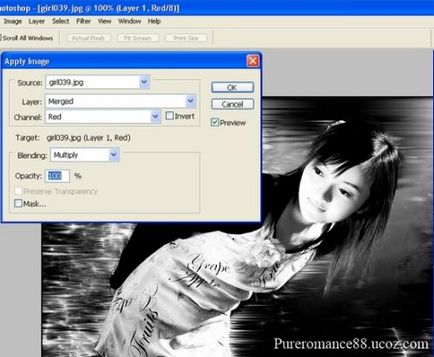

Pasul 6. Luați o perie rotundă moale și desenați un punct galben și alb pe noul strat. Acest strat este numit Layer 2.

Pasul 7. Aplicați filtrul de vânt de două ori pe stratul 2, folosind mai întâi direcția spre dreapta și apoi spre stânga. Luați Eraser și ștergeți ușor filtrul aplicat de la fată. Folosind filtrul Gaussian Blur, blur acest strat setând valoarea razei la 2 pixeli.


Folosind guma de ștergere, ștergeți liniile neclarite ale fetei.


Pasul 11. Duplicați acest strat și plasați efectul de lumină în partea de sus a fotografiei. Reduceți nivelul de opacitate pentru acest strat la 50%.

Pasul 12. Faceți o copie a stratului anterior, setați modul de amestecare la Soft Light și opacitatea la 50%.

Pasul 13. Și în ultimul pas vom adăuga fotografiile strălucire și moale. Pentru aceasta, creați un strat de corecție Selective Color (Corecție selectivă a culorii). Prefer preferintele verzi si albastre, dar puteti alege orice alte nuante. Iată setările mele pentru stratul de ajustare:
- Roșu (roșu): 42, 29, 24, 47
- Galben: 0, 0, -79, 0
- Neutru (neutru): 58, 0, 0, 0
